
Tomar una captura de pantalla en un iPad es tan fácil como presionar dos botones a la vez en su dispositivo, o puede usar un método alternativo en pantalla. Aquí es cómo hacerlo.
¿Qué es una captura de pantalla?
Una captura de pantalla es una captura directa de exactamente lo que está en la pantalla de su dispositivo. Con una captura de pantalla, puede capturar lo que está viendo, y luego guardarlo para más tarde o compartirlo con otros sin tener que tomar una foto de su dispositivo con una cámara.
En un iPad, cuando captura una captura de pantalla, se guarda como una imagen en la biblioteca de su fotos en el álbum "Screenshots" (a menos que elija guardarlo a los archivos después de la edición, lo que verá más a continuación). Una vez que la captura de pantalla está en las fotos, puede compartirla, al igual que cualquier otra imagen o foto almacenada en su dispositivo.
Cómo tomar una captura de pantalla usando botones
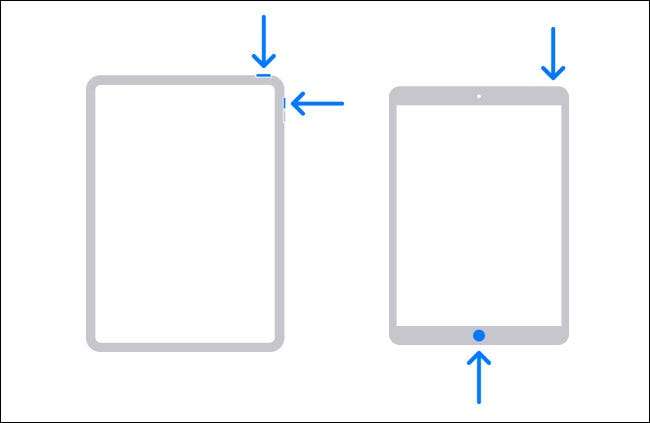
La mayoría de las personas capturan una captura de pantalla en su iPad utilizando una combinación de botones de hardware. Los botones que presiona son diferentes según el tipo de iPad que tiene. Aquí están las combinaciones:
- iPads sin un botón de inicio: Mantenga presionado brevemente el botón superior y el botón de volumen hacia arriba al mismo tiempo.
- iPads con un botón de inicio: Presione brevemente y mantenga presionado el botón superior y el botón de inicio al mismo tiempo.
Cómo tomar una captura de pantalla sin botones
También puede capturar capturas de pantalla en su iPad sin usar los botones de hardware con una función llamada AssistiveTouch. Esto es útil si no puede realizar físicamente la combinación de botones, o si uno de los botones está roto o dañado.
Para habilitar AssistiveTouch, abrir la configuración y navegar a Accesibilidad y GT; Touch & gt; Toque de asistencia. Flip el interruptor al lado de "assiStiveTouch" a la posición ON.

Una vez que AssistiveTouch esté habilitado, verá un botón que parece un círculo dentro de un rectángulo redondeado cerca del borde de su pantalla. Este es el botón AssistiveTouch. Puede arrastrarlo con su dedo para reposicionarlo, pero siempre permanece en su pantalla siempre y cuando AssiSiSiveTouch esté habilitado.

Ahora que AssistiveTouch está activado, hay dos formas principales en las que puede activar una captura de pantalla con ella. El primero es el uso de "Acciones personalizadas" que suceden cuando toca el botón AssistiveTouch.
En la configuración y gt; Touch & gt; Pantalla AssistiveTouch, localice la sección "Acciones personalizadas". Toque "Single-Tap" "" Doble-tap "o" Pulsación larga "Dependiendo de su preferencia, y luego seleccione" Screenshot "de la lista de acciones que aparecen.

Luego toque "Atrás". Para tomar una captura de pantalla, simplemente realice un solo toque, un doble toque, o una prensa prolongada en el botón AssistiveTouch (dependiendo de cuál haya elegido).
El segundo método para tomar capturas de pantalla sin botones es utilizando el menú AssistiveTouch. De forma predeterminada, la acción personalizada "Single-Tap" en Configuración y GT; Touch & gt; AssistiveTouch se asigna al "Menú abierto". Si ese sigue siendo el caso, puede tocar el botón AssistiveTouch en cualquier momento para ver un menú emergente.
Cuando vea el menú emergente, seleccione Dispositivo y GT; Más, y luego toque "Screenshot" para tomar una captura de pantalla.

Después de eso, capturará una captura de pantalla exactamente como si hubiera presionado la combinación de botones de captura de pantalla en su iPad.
¿Qué pasa después?
Cuando capture una captura de pantalla en su iPad, aparecerá una imagen en miniatura de la captura de pantalla en la esquina inferior izquierda de la pantalla. Si no hace nada, la miniatura desaparecerá automáticamente y la captura de pantalla se guardará en su álbum de "capturas de pantalla" en la aplicación FOTOS.
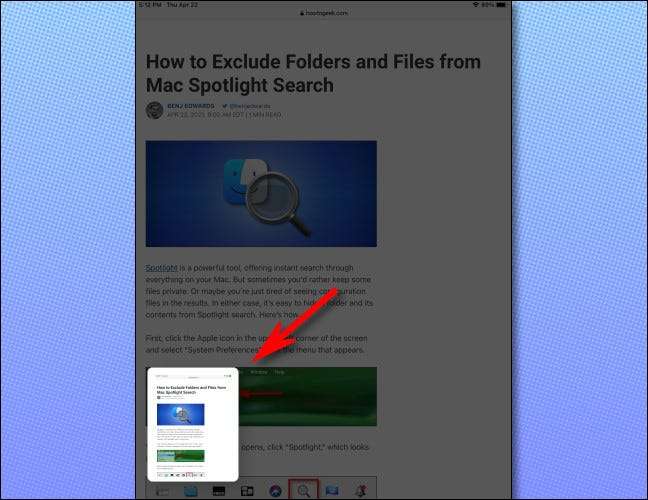
Si toca la miniatura, ingresará un modo de edición donde puede agregar notas a su captura de pantalla, recortarla y más.
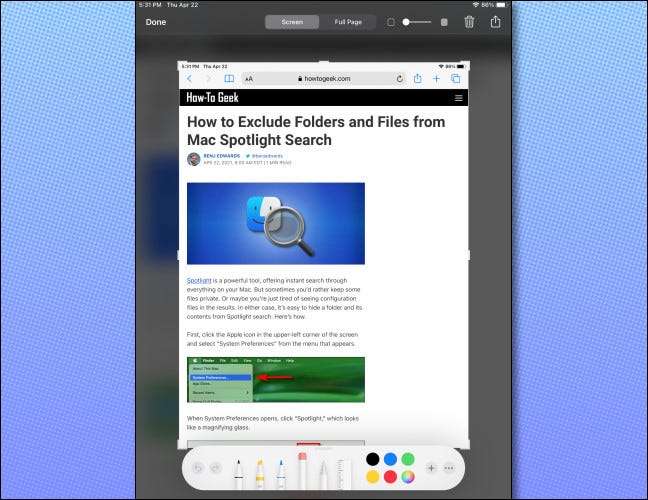
Cuando haya terminado de edición, toque "Listo", y su iPad le preguntará si desea guardar la captura de pantalla en las fotos o archivos, o si prefiere eliminarlo. Luego repite tan a menudo como quieras. El único límite a la cantidad de capturas de pantalla que puede tomar es el Tamaño del almacenamiento de su iPad . ¡Divertirse!
RELACIONADO: Qué hacer cuando su iPhone o iPad se quede sin espacio







